మీరు చాలా మంది వ్యక్తుల మాదిరిగా ఉంటే, మీరు ఎప్పుడైనా మీ బ్రౌజర్లో టన్నుల కొద్దీ ట్యాబ్లు తెరవబడి ఉండవచ్చు. మరియు మీరు చాలా మంది వ్యక్తుల వలె ఉంటే, మీరు కూడా బ్యాక్గ్రౌండ్లో చాలా డౌన్లోడ్లను కలిగి ఉండవచ్చు. కాబట్టి మీరు వాటన్నింటినీ ఎలా నిర్వహిస్తారు? దీన్ని చేయడానికి ఒక మార్గం Google Chromeలో మీ డౌన్లోడ్లను క్యూలో ఉంచడం. ఈ విధంగా, మీరు జరుగుతున్న ప్రతిదాన్ని చూడవచ్చు మరియు షఫుల్లో ఏమీ కోల్పోకుండా చూసుకోవచ్చు. దీన్ని ఎలా చేయాలో ఇక్కడ ఉంది: 1. మీ Google Chrome బ్రౌజర్ని తెరిచి సెట్టింగ్ల మెనుకి వెళ్లండి. 2. 'అధునాతన'పై క్లిక్ చేసి, ఆపై 'డౌన్లోడ్లు' విభాగాన్ని కనుగొనండి. 3. 'ఎనేబుల్ డౌన్లోడ్ల క్యూ' ఎంపికను ఆన్ చేయండి. 4. అంతే! ఇప్పుడు, మీకు బహుళ డౌన్లోడ్లు జరుగుతున్నప్పుడు, అవన్నీ క్యూలో ఉంచబడతాయి మరియు మీరు వాటిని సులభంగా ట్రాక్ చేయవచ్చు. మీరు Google Chromeలో మీ డౌన్లోడ్లను నిర్వహించగల అనేక మార్గాలలో ఇది ఒకటి. కాబట్టి మీరు మీ జీవితాన్ని కొంచెం సులభతరం చేయడానికి మార్గం కోసం చూస్తున్నట్లయితే, ఇది ఖచ్చితంగా పరిగణించవలసిన మంచి ఎంపిక.
మీరు తరచుగా మీ ఫైల్లను అప్లోడ్ చేస్తే గూగుల్ క్రోమ్ , అప్పుడు వాటిని క్యూలో ఉంచడం ద్వారా చాలా సులభంగా ఆర్డర్ చేయవచ్చు, ప్రత్యేకించి మీకు ఇంటర్నెట్ కనెక్షన్ నెమ్మదిగా ఉంటే. మీరు ఎలా చేయగలరో ఈ రోజు మనం చూస్తాము డౌన్లోడ్ క్యూ మీరు వాటిని నిర్వహించడం సులభతరం చేయడానికి మీ కంప్యూటర్లో. మీ కంప్యూటర్లో ఫైల్లను క్యూలో ఉంచడం వల్ల ఒకేసారి ఒకటి కంటే ఎక్కువ ఫైల్లను డౌన్లోడ్ చేయడంలో ఇబ్బంది ఉండదు. Chrome స్వయంచాలకంగా మీ డౌన్లోడ్లను క్యూలో ఉంచదు మరియు అదే సమయంలో వాటన్నింటినీ సేవ్ చేయడం ప్రారంభించినందున, మీరు మూడవ పక్షం బ్రౌజర్ సాధనం లేదా యాడ్-ఆన్ని ఉపయోగించాల్సి ఉంటుంది.
Google Chromeలో డౌన్లోడ్లను ఎలా వరుసలో ఉంచాలి

ఈ ట్యుటోరియల్లో, మేము Chrome పొడిగింపును ఉపయోగిస్తాము. డౌన్ థెమ్ ఆల్ , Google Chrome అంతర్నిర్మిత డౌన్లోడ్ క్యూ ఫీచర్ని కలిగి లేనందున. మీరు అనుసరించాల్సిన దశలు ఇక్కడ ఉన్నాయి:
మెమరీ ఆప్టిమైజర్లు
- డౌన్దేమ్అల్ని డౌన్లోడ్ చేయండి! ద్వారా chrome పొడిగింపు ఈ లింక్
- సౌలభ్యం కోసం దీన్ని మీ బ్రౌజర్ విండోలో ఇన్స్టాల్ చేసి పిన్ చేయండి
- ఇన్స్టాల్ చేసిన తర్వాత, పొడిగింపు చిహ్నంపై క్లిక్ చేసి, ఎంపికల జాబితా నుండి 'సెట్టింగ్లు' ఎంచుకోండి. ఇది ప్రత్యేక విండోను తెరుస్తుంది
- ఇక్కడ, నెట్వర్క్ ట్యాబ్పై క్లిక్ చేయండి. ఏకకాల డౌన్లోడ్ల కోసం ఫీల్డ్లో, మీరు ఒకేసారి చేయాలనుకుంటున్న డౌన్లోడ్ల సంఖ్యను నమోదు చేయండి.
- సమర్థవంతమైన డౌన్లోడ్ నిర్వహణ కోసం, ఏకకాల డౌన్లోడ్లను నివారించడం మరియు విలువను '1'కి సెట్ చేయడం మంచిది.
మీరు డౌన్లోడ్ చేయడంలో విఫలమైన ప్రతి ఫైల్కు Chrome చేయాలనుకుంటున్న రీట్రీల సంఖ్యను, అలాగే మునుపు విఫలమైతే ఫైల్ని మళ్లీ డౌన్లోడ్ చేయడానికి Chrome కోరుకునే వ్యవధిని కూడా మీరు సర్దుబాటు చేయవచ్చు. మార్పులు చేసిన తర్వాత, వాటిని సేవ్ చేయడానికి విండోను మూసివేయండి. ఇప్పుడు మీరు DownThemAllని ఉపయోగించవచ్చు! ఒకే సమయంలో బహుళ ఫైల్లను డౌన్లోడ్ చేయకుండా ఉండటానికి, ఒకేసారి ఒకటి మాత్రమే డౌన్లోడ్ చేయబడుతుంది మరియు మిగిలినవి క్యూలో ఉంచబడతాయి.
మీరు ఎప్పుడైనా మీ బ్రౌజర్లో డౌన్లోడ్ల గందరగోళాన్ని నివారించాలనుకుంటే, మీరు DownThemAll ఫీచర్తో ఫైల్లను డౌన్లోడ్ చేసుకోవచ్చు! పొడిగింపు. ఈ సాధనంతో ఫైల్లను అప్లోడ్ చేయడానికి రెండు మార్గాలు ఉన్నాయి; కుడి క్లిక్ సందర్భ మెను ద్వారా మరియు DownThemAll ద్వారా!! వ్యాపార అధిపతి.
కుడి-క్లిక్ సందర్భ మెనుని ఉపయోగించి ఫైల్లను అప్లోడ్ చేస్తోంది.

ప్రింట్ స్పూలర్ను నిలిపివేయండి
- ఫైల్ను డౌన్లోడ్ చేయడానికి లింక్పై కుడి క్లిక్ చేయండి.
- తదుపరి డైలాగ్ బాక్స్లో, DownThemAllని ఎంచుకోండి! మరియు Save with DownThemAll అనే లింక్పై క్లిక్ చేయండి!
- అవసరమైన డేటాను పూరించండి మరియు మీ కంప్యూటర్లో సేవ్ చేయండి.
అందువలన, మీరు DownThemAll!తో ఒకటి లేదా అంతకంటే ఎక్కువ డౌన్లోడ్లను ప్రారంభించవచ్చు. ఈ సాధనం యొక్క మరొక ఆసక్తికరమైన లక్షణం ఏమిటంటే ఇది వెబ్ పేజీలోని అన్ని ఫైల్లను దాదాపు తక్షణమే డౌన్లోడ్ చేసుకోవడానికి మిమ్మల్ని అనుమతిస్తుంది. డౌన్లోడ్ క్యూలో వెబ్ పేజీలోని అన్ని ఫైల్లను జోడించడానికి, స్క్రీన్పై ఎక్కడైనా కుడి-క్లిక్ చేసి, పొడిగింపు చిహ్నంపై ఉంచండి మరియు డౌన్థెమ్అల్! ఎంచుకోండి.
DownThemAllతో ఫైల్లను డౌన్లోడ్ చేయండి! వ్యాపార అధిపతి
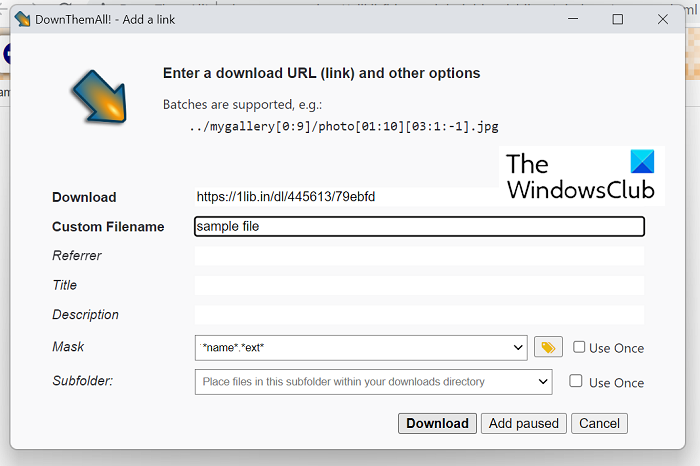
ప్రత్యామ్నాయంగా, మీరు మీ డౌన్లోడ్లను నిర్వహించడానికి ఎక్స్టెన్షన్ మేనేజర్ ఎంపికను కూడా ఉపయోగించవచ్చు.
- బ్రౌజర్ విండో యొక్క కుడి ఎగువ మూలలో ఉన్న పొడిగింపు చిహ్నంపై క్లిక్ చేసి, 'మేనేజర్' క్లిక్ చేయండి.
- ఇక్కడ, '+' చిహ్నాన్ని క్లిక్ చేసి, మీరు డౌన్లోడ్ చేయాలనుకుంటున్న ఫైల్ యొక్క URLని నమోదు చేయండి.
- దాని లక్షణాలను (ఫైల్ పేరు, గమ్యం, ఫార్మాట్) పూరించండి మరియు కొనసాగడానికి 'అప్లోడ్' క్లిక్ చేయండి.
- మీరు ఫైల్లను జాబితాలో పైకి క్రిందికి తరలించడానికి బాణం బటన్లను కూడా ఉపయోగించవచ్చు.
మేనేజర్ విభాగంలో DownThemAll! డౌన్లోడ్లను రద్దు చేయడానికి లేదా పాజ్ చేయడానికి కూడా మిమ్మల్ని అనుమతిస్తుంది, అదే సమయంలో బహుళ డౌన్లోడ్లను నిర్వహించడం సులభతరం చేస్తుంది. డౌన్థెమ్ఆల్ అయినప్పటికీ! దాని పనిని బాగా చేస్తుంది మరియు డౌన్లోడ్లను క్యూలో ఉంచుతుంది, ఫీచర్లు, కార్యాచరణ మరియు ప్రాప్యత పరంగా అంకితమైన మూడవ పక్ష డౌన్లోడ్ మేనేజ్మెంట్ సాఫ్ట్వేర్ కంటే ఇది తక్కువగా ఉంటుంది.
పిసి కోసం మాంగా డౌన్లోడ్
చదవండి : Google Chromeలో డౌన్లోడ్ వేగాన్ని ఎలా పెంచాలి
Chromeలో నా డౌన్లోడ్లు ఎందుకు లోడ్ కావడం లేదు?
మీరు ప్రయత్నిస్తున్నప్పటికీ ఫైల్లను లోడ్ చేయని Chromeలో సమస్యను ఎదుర్కొంటుంటే, అది పాడైన బ్రౌజర్ కాష్ కావచ్చు, అనుకూలం కాని లేదా విరుద్ధమైన బ్రౌజర్ పొడిగింపులు/యాడ్-ఆన్లు కావచ్చు లేదా బ్రౌజర్ దాని డిఫాల్ట్ ఫైల్కి వ్రాయలేకపోవచ్చు. - స్థానాన్ని సేవ్ చేయండి. ఈ సమస్యకు వర్తించే అనేక పరిష్కారాలు ఉన్నాయి:
ఎక్కడైనా xbox ప్లే ఎలా ఉపయోగించాలి
- అజ్ఞాత మోడ్లో డౌన్లోడ్ చేయడానికి ప్రయత్నించండి
- కుడి మౌస్ బటన్ 'డౌన్లోడ్ లింక్' యొక్క సందర్భ మెనుని ఉపయోగించి డౌన్లోడ్ చేయండి.
- బ్రౌజర్ పొడిగింపులను నిలిపివేయండి
- డిజేబుల్ అయితే థర్డ్ పార్టీ యాప్ల ఇన్స్టాలేషన్ను అనుమతించండి
చదవండి: Google Chrome బ్రౌజర్లో ఫైల్ డౌన్లోడ్ లోపాలను ఎలా పరిష్కరించాలి
Chromeలో పెండింగ్లో ఉన్న ఫైల్లను డౌన్లోడ్ చేయడం ఎలా?
Chromeని ఉపయోగించి Androidలో ఫైల్లను డౌన్లోడ్ చేయడానికి ప్రయత్నిస్తున్నప్పుడు, మీ డౌన్లోడ్లు అకస్మాత్తుగా పాజ్ చేయబడి, ఆపై పెండింగ్ డౌన్లోడ్లుగా చూపబడే సమస్యను మీరు ఎదుర్కొంటారు, ఎక్కువగా నెట్వర్క్ కనెక్షన్ సమస్యల కారణంగా. అటువంటి సందర్భంలో, డౌన్లోడ్ హ్యాంగ్ అయినందున దాన్ని రీస్టార్ట్ చేయడం లేదా పునఃప్రారంభించడం పనికిరాదు. ముందుగా, మీరు మీ ఇంటర్నెట్ కనెక్షన్ సరిగ్గా పనిచేస్తుందో లేదో తనిఖీ చేయాలి మరియు అయినప్పటికీ, సమస్య పరిష్కరించబడలేదు, మీరు ఈ క్రింది చర్యలు తీసుకోవచ్చు:
- మీ ఫోన్ని రీబూట్ చేయండి
- మీ ఫోన్ నిల్వ స్థలాన్ని తనిఖీ చేయండి.
- డేటా నిలుపుదల సెట్టింగ్లు మరియు బ్యాటరీ పరిమితులను తనిఖీ చేయండి
- డౌన్లోడ్ స్థానాన్ని మార్చండి
మీరు ఇప్పుడు Chromeలో డౌన్లోడ్లను సులభంగా క్యూలో ఉంచి, నిర్వహించగలరని మేము ఆశిస్తున్నాము.










![Windows 11/10లో CldFlt సేవను ప్రారంభించడంలో విఫలమైంది [స్థిరమైనది]](https://prankmike.com/img/services/A8/the-cldflt-service-failed-to-start-in-windows-11/10-fixed-1.png)


![డిఫాల్ట్ బూట్ పరికరం లేదు లేదా బూట్ విఫలమైంది [పరిష్కరించండి]](https://prankmike.com/img/boot/1A/default-boot-device-missing-or-boot-failed-fix-1.png)

